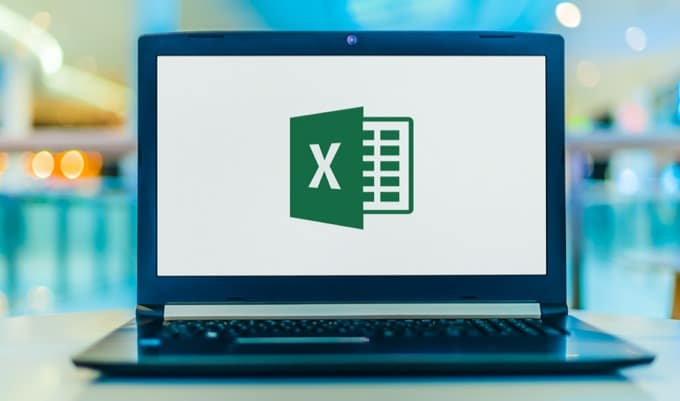1,5K
Los colores precisos como pista pueden ser muy útiles en tablas extensas de Excel. Con la función lógica «si-entonces» puede dotar rápidamente a las celdas correspondientes de colores dependientes del evento.
Cambiar el color de las celdas en Excel: Por if-function
En nuestro ejemplo, gestionamos nuestras existencias con una hoja de cálculo de Excel. En cuanto un artículo cae por debajo de un nivel mínimo de existencias predefinido, la celda correspondiente se pone en rojo mediante una función if. El ejemplo fue creado con Microsoft Excel 2013.
- Primero creamos una mini-tabla en la que introducimos algunos artículos así como la correspondiente cantidad de stock.
- A continuación, consideramos la cantidad mínima respectiva para cada artículo. Si desea que el mismo stock mínimo se aplique a varios artículos, marque las celdas correspondientes a la vez.
- Una vez realizado el trabajo preliminar, seleccione la pestaña «Inicio».
- En la barra de inicio rápido, vaya a «Formato condicional».
- En el menú contextual «Formato condicional» decida la primera opción «Reglas para resaltar celdas».
- Como queremos tener un aviso de color para un artículo infravalorado, seleccione la función lógica «Más pequeño que».
- En el menú «Menor que» se introduce ahora el valor a partir del cual debe producirse una determinada reacción, es decir, un cambio de color de la celda (ver captura de pantalla).
- Por último, sólo tiene que seleccionar un color para la celda, la fuente o el borde de la celda. Dispone de varias opciones de marcado.
- En nuestro ejemplo, decidimos utilizar la señal de color rojo en cuanto el número de cepillos sea inferior a 300.
- Siéntase libre de experimentar un poco con el «Formato Condicional». La herramienta le ofrece un montón de opciones útiles y, sobre todo, muy cómodas y rápidas de usar.
Configuración de los colores a través de las funciones if: Cómo hacerlo
En este ejemplo, le mostramos cómo cambiar los colores de las celdas utilizando una función if. Aquí puede utilizar muchas otras condiciones además de «menor que», como «mayor que», «entre dos valores» o «igual al valor».